
Lykas elk oar programma foar Windows is iTunes net beskerme tsjin ferskate problemen yn wurking. As regel wurdt elk probleem begelaat troch in flater mei syn unike koade, wêrmei it folle makliker kinne identifisearje om te identifisearjen. Oer hoe't jo de flater 4005 yn iTunes reparearje, yn it artikel lêze.
Flater 4005 komt foar, as regel, yn it proses om it Apple-apparaat by it bywurkjen of te herstellen. Dizze flater fertelt de brûker oer it krityske probleem yn it proses om in update te fieren of Apple-apparaat te werjaan. De oarsaken fan dizze flater kinne wat wêze, respektivelik, en oplossingen sille ek oars wêze.
Metoaden foar eliminaasje fan flater 4005
Metoade 1: Apparaten opnij starte
Foardat jo trochgean mei mear radikale manieren om in 4005-flater op te lossen, moatte jo de kompjûter opnij starte, lykas ek it Apple-apparaat sels.
En as de kompjûter moat wurde opnij starte yn normale modus, moat it Apple-apparaat mei geweld opnij starte: dit te dwaan, hâldt tagelyk oan 'e macht en "thús". Nei sawat sekonden sil 10 it apparaat útsette, wêrnei't jo moatte wachtsje op syn download en werhelje de herstelpreseduere (update).
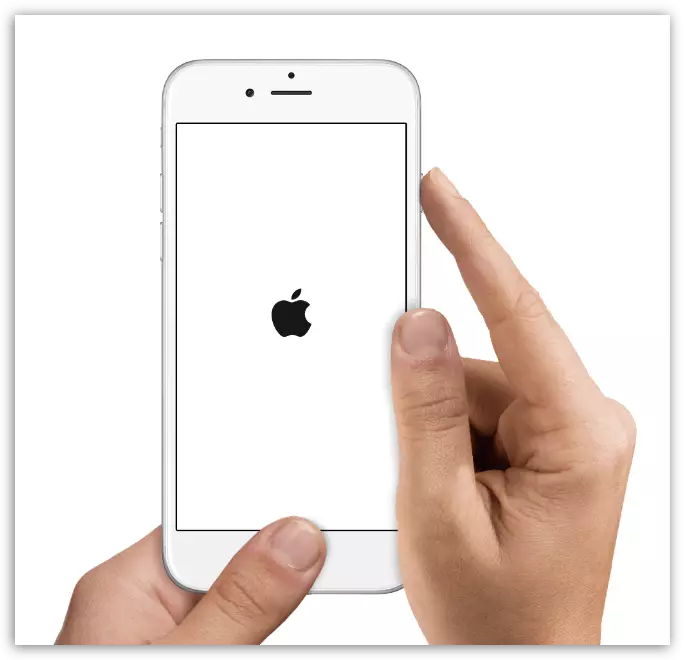
Metoade 2: iTunes-update
Ferzje fan iTunes kin maklik krityske flaters feroarsaakje, wêrtroch de brûker sil tsjinkomme. Yn dit gefal is de oplossing ienfâldich - jo moatte iTunes kontrolearje foar updates en, as se wurde ûntdutsen, set.Sjoch ek: Hoe kinne jo iTunes bywurkje op in kompjûter
Metoade 3: Wiksel fan USB-kabel
As jo in net-orizjinele brûke as beskeadige USB-kabel, moat it wurde ferfongen. Dit soargen sels sertifisearre apple kabels, om't Oefenjen hat ferskate kearen sjen litten dat se ferkeard mei Apple-apparaten kinne wurkje.
Metoade 4: Restore fia DFU-modus
DFU-modus is in spesjaal Apple-apparaat Emergency-modus dat wurdt brûkt om te herstellen as serieuze problemen foarkomme.
Om it apparaat fia DFU te herstellen, moatte jo it nedich wêze om it folslein út te skeakeljen, en ferbine dan mei de kompjûter mei in USB-kabel en rinne op 'e iTunes-kompjûter.
No moatte jo in kombinaasje útfiere op it apparaat dat jo kinne tastean it apparaat yn te fieren yn 'e DFU. Om dit te dwaan, fyn de Power-knop 3 sekonden op jo apparaat, en dan, sûnder it frij te litten, klam it "thús" -knop en hâldt sawol knoppen foar 10 sekonden. Release de Power-toets. Trochgean te hâlden oant jo apparaat iTunes detunes.
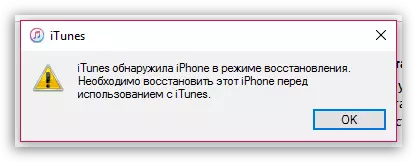
In berjocht ferskynt op it skerm, lykas yn 'e skermprint hjirûnder, wêryn jo moatte de herstelproseduere útfiere.
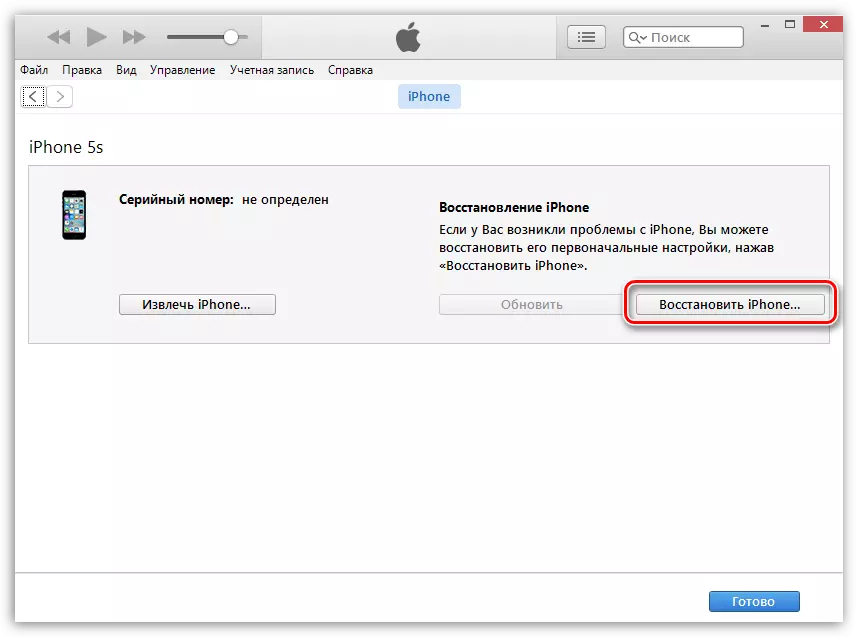
Metoade 5: Folje opnij ynstallearjen fan iTunes
ITunes kin ferkeard wurkje oan jo kompjûter ferkeard yn ferbân mei wêr't it nedich kin wêze om it programma folslein ynstallearjen.
As earste sil iTunes folslein fuortsmite wurde fan it komposter, net allinich mediacombine sels fêstlizze, mar ek oare komponinten fan Apple ynstalleare op 'e kompjûter.
Sjoch ek: Hoe folslein iTunes te ferwiderjen fan in kompjûter
En pas nei't jo it fan in kompjûter wiskje, kinne jo it begjinne mei in nije ynstallaasje.
Download iTunes-programma
Spitigernôch kin de flater 4005 net altyd foarkomme fanwege it programma diel. As der gjin metoade holpen om de flater 4005 te eliminearjen, is it it wurdich te skitterjen fan drinken fan hardware-problemen dy't bygelyks kinne wurde konkludeare, bygelyks, by it oplossen fan it apparaatbatterij. Allinich de Service Cencespesjalist is neidat de diagnostyske proseduere de krekte reden presys kin bepale.
